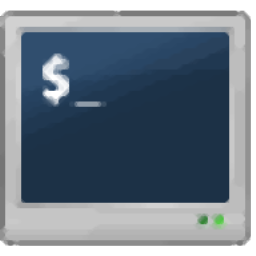
zoc terminal
v7.23.5 官方版- 软件大小:10.9 MB
- 更新日期:2019-06-14 11:59
- 软件语言:简体中文
- 软件类别:网络辅助
- 软件授权:免费版
- 软件官网:待审核
- 适用平台:WinXP, Win7, Win8, Win10, WinAll
- 软件厂商:

软件介绍 人气软件 下载地址
zoc terminal是一款功能强大的终端仿真器,软件能够支持用户通过简单几步快速创建主机连接,从而有效模拟不同的设备与环境,用户可以快速的实现Telnet和SSH连接,其为用户提供了启动REXX程序、浏览窗口、文件传输窗口、INDSFILE文件传输、SCP文件传输、Zmodem文件传输等多种强大的功能,而且具备了简单易用的操作界面,用户可以轻松进行使用,有需要的用户赶紧到本站下载吧!
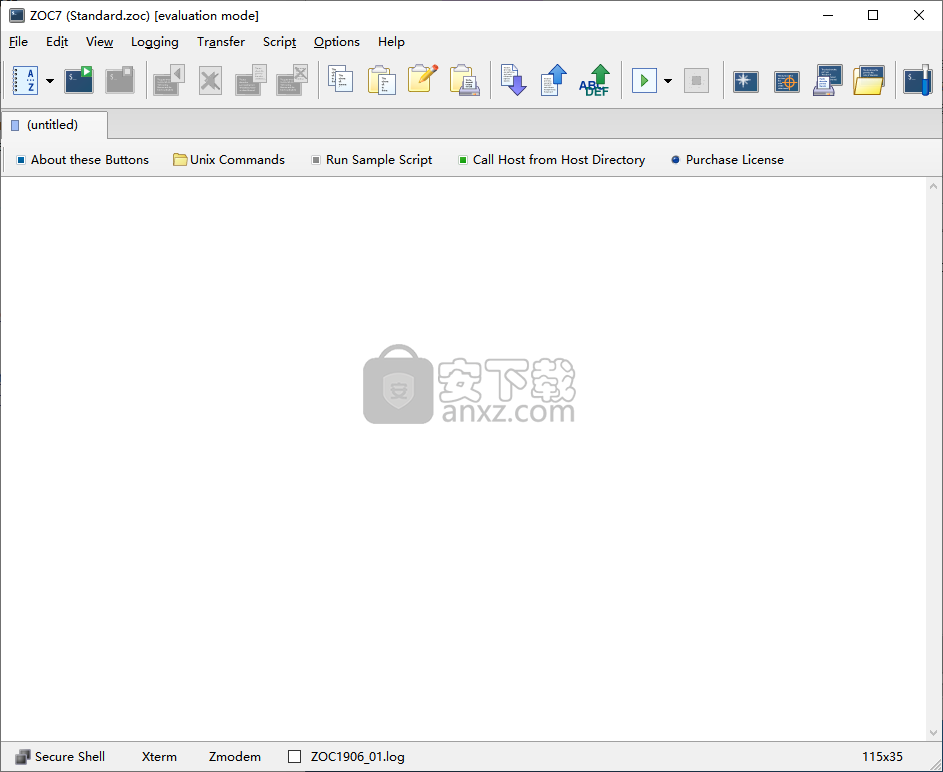
软件功能
通过Secure Shell或Telnet传输信息,并使用此强大的应用程序同时建立多个主机连接。
现在通过各种方法进行数据通信,因为有两种方式可以互连两个设备。客户端 - 服务器体系结构可能是最广为人知和广泛的,因为它涉及链接到远程主机以发送或接收数据。
这种连接对于大多数用户来说可能是熟悉的,因为它们在很多方面与他们熟知的文件下载和上载操作类似,以及在需要远程控制工作站的情况下。
ZOC终端是一个应用程序,可以促进多个连接和可以在兼容主机上执行的各种任务。
从干净的多标签界面访问所有功能
这个程序主要是一个终端仿真器,但也承载着大量的Telnet和SSH连接功能,它配备了一个组织良好的GUI,它支持建立和控制连接,传输等所需的所有命令。
它支持多个选项卡同时打开和运行,这使得ZOC终端能够在同一会话中处理不同的shell。必须提到的一个重要提示还涉及易用性,更准确地说是右键菜单,该程序内部允许用户立即访问应用程序的所有功能。
先进的仿真和自动化功能
这个软件解决方案在Secure Shell(SSH)和Telnet支持方面提供了很好的解决方案,因为它可以模拟各种设备和环境。它可以处理多种通信协议,并且可以安全地进行文件传输。
脚本语言和对创建宏的支持完善了ZOC终端的功能集。它能够记录每个命令和按键,而那些需要重新映射键盘并重新分配每个键功能的人可以使用专用功能。
软件特色
带有概览屏幕的选项卡式会话,以显示所有打开会话的缩略图。
会话选项卡可以在窗口之间移动。
“彩色标签”功能可根据所连接的主机为不同颜色的用户界面元素着色。
如果由特殊的xterm序列启用,xterm仿真现在只处理DECCOLM序列。
改进了终端文本中的URL检测。
如果第一次连接不成功(例如网络问题),现在重新连接也可以工作。
一个可靠的终端仿真器,可完全控制远程主机。
浏览窗口允许您向后滚动自启动ZOC(或清除捕获缓冲区)以来收到的文本。
您可以使用鼠标标记文本(因此将其放入剪贴板)或按F(ind)键搜索文本。
总而言之,ZOC终端已做好充分准备,适合进行大量活动,其在模拟设备和自动化任务方面的广泛能力使其成为其软件类别中的首选。
安装方法
1、下载并解压软件,双击安装程序开始进行安装(zoc7235.exe为32位系统程序,zoc7235_x64.exe为64位程序,用户根据电脑系统进行选择)。
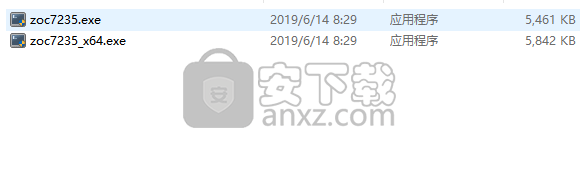
2、您即将安装zoC-适用于Windows的专业终端模拟器, 请选择一个设置选项,然后选择【next】按钮。
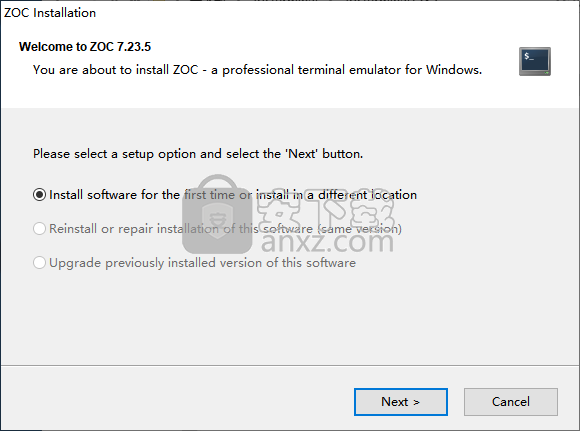
3、阅读许可协议,勾选【Accept end user license agreement】的选项,并进入下一步的安装。
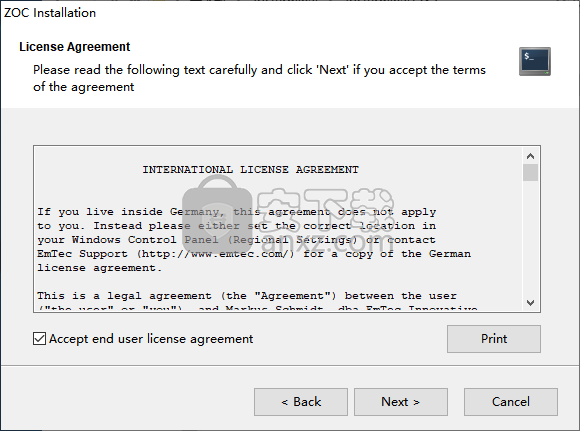
4、选择安装文件夹,用户可以选择默认的C:\Program Files\ZOC7,也可以自定义,点击【next】。
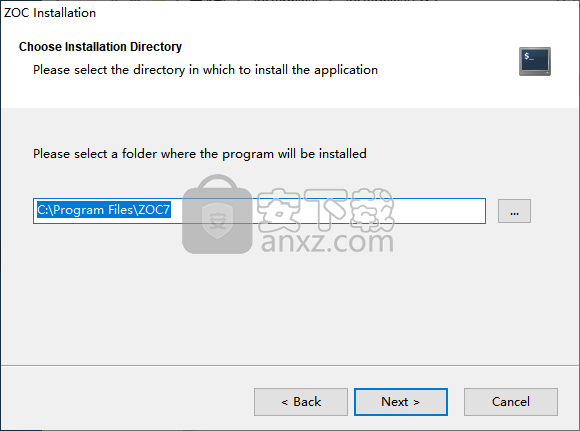
5、正在安装程序,用户等待安装完成。
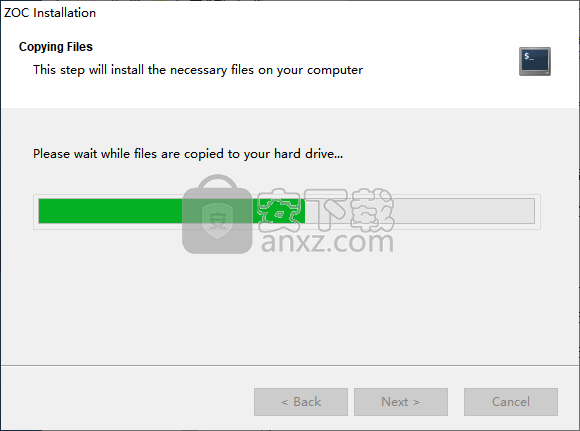
6、安装完成后点击【next】继续。
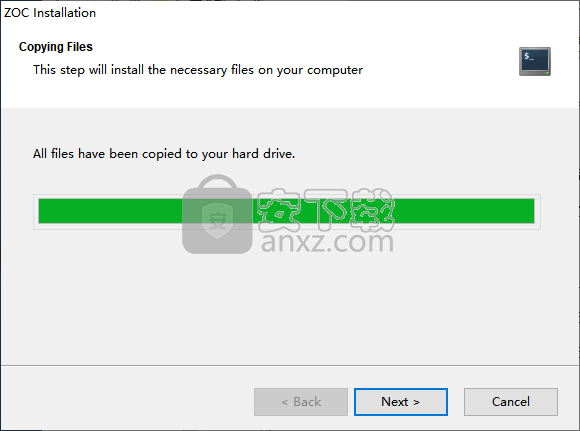
7、请选择将为其创建开始菜单的用户,其提供了以下三个选项,用户可以根据需要选择,然后勾选“ Create a shortcut to the program on the desktop”在桌面上创建程序的快捷方式,点击【next】。
仅为此用户创建开始菜单组
为此计算机上的所有用户创建开始菜单组
不要为此程序创建开始菜单组
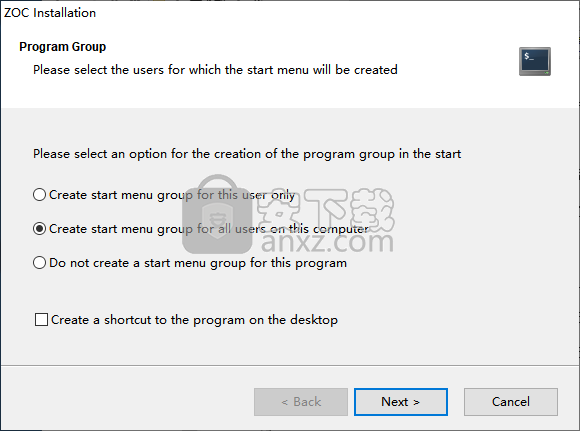
8、请选择程序将存储用户文件的文件夹(日志,脚本,主机)目录,配置文件等)。
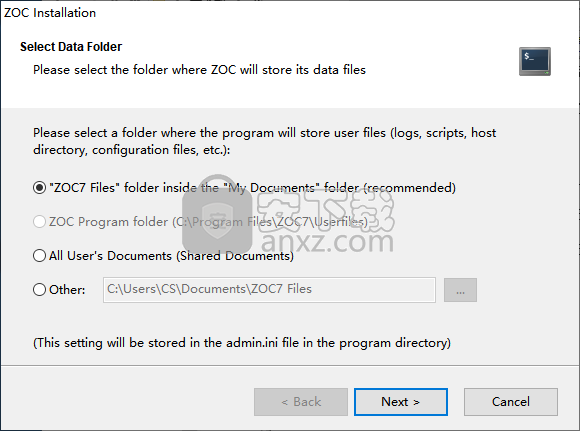
9、请选择您打算如何使用ZOC,为了顺利开始,请告诉我们您使用的终端仿真器之前以及您计划首先建立什么样的联系。
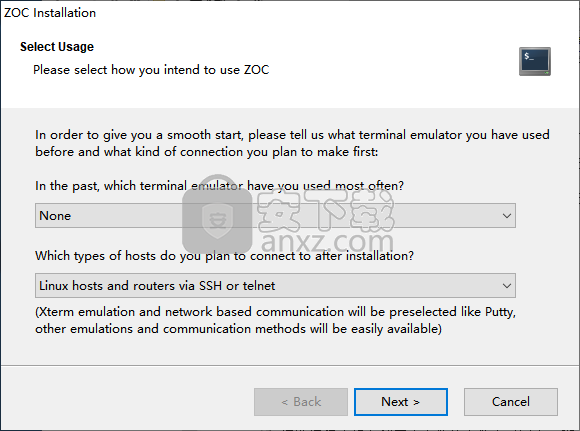
10、安装完成,点击【done】按钮结束安装。
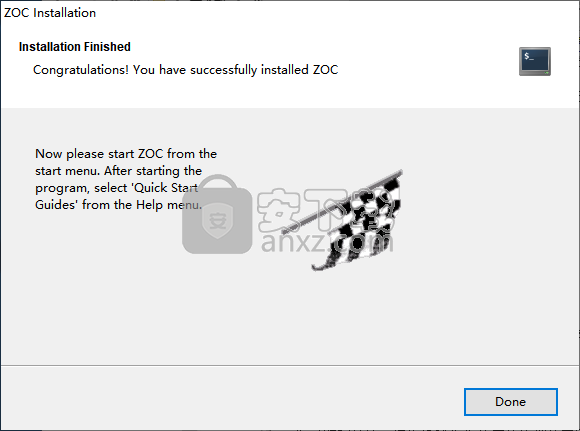
使用说明
查看菜单
在“视图”菜单中,您将找到与屏幕显示等有关的功能。
可能最常用的功能是滚动后视图。它是一个内存缓冲区,用于存储从屏幕上边缘滚动的行。类似的功能是数据流查看器,它按照接收顺序捕获和查看数据,或显示会话配置文件→跟踪/调试数据。
另请参阅:记录到文件功能
向后滚动
此函数显示主窗口内回滚缓冲区的内容,以查看已从屏幕滚动的文本。
向后滚动为窗口
或者,为了在主窗口内滚动,可以在单独的窗口中打开回滚,从而能够同时查看当前和滚动的文本。在选项→程序设置→向后滚动中选择窗口的字体
在Scroll Buffer中查找
在回滚缓冲区中搜索并突出显示文本。
清除滚动缓冲区
清除捕获缓冲区。此功能受选项→程序设置→确认的影响。
滚动缓冲区到编辑器
将回滚缓冲区保存到文件并在编辑器中打开文件。
数据流查看器
显示数据流查看器窗口。数据流查看器类似于向后滚动,但按接收顺序显示会话数据。它还可以显示跟踪/调试数据(例如,将输入数据显示为十六进制,请参阅会话配置文件→跟踪/调试)。
数据流查看器
清除数据流查看器(参见上文)。
下一个/上一个标签
切换到窗口中的上一个/下一个选项卡。
选项卡作为缩略图
以小型化形式显示所有选项卡中的会话。
窗口元素
这显示了一个子菜单,您可以在其中检查ZOC主窗口的窗口元素。这与选项→会话配置文件→窗口中的相同。
片段
ZOC监视输入数据流中的文件名和Internet地址,并在一个浮动ZOC窗口的小窗口中收集它们。使用此功能可以显示或隐藏代码段窗口。显示时,您可以通过鼠标双击它来发送其中一个收集的项目。
清除屏幕/重置终端
此功能仅清除终端屏幕并将状态行中的LED重置为红色。
编辑
调用选项→程序设置→特殊文件中定义的编辑器。
命令外壳
调用选项→程序设置→特殊文件中定义的shell。
本地打字
此功能在屏幕上显示一个输入字段,您可以在将整行发送到远程主机之前在本地键入(本地输入使用会话配置文件中的ASCII发送选项,transfer-2)。您可以通过Alt + C在主屏幕和Local Typing窗口之间跳转,您可以通过ESC关闭Local Typing窗口。如果您有多个标签,Alt + A会切换“发送到所有标签”复选标记。
拆分聊天
拆分聊天功能可以水平分割屏幕并显示您在下半部分输入的文字,同时显示您在上部收到的文字。如果您想与通过调制解调器直接呼叫您的人聊天,这很方便。
注意:访问远程主机时不应使用此功能。
文件传输窗口
传输窗口包含以下部分:
名称
要传输的文件的名称(在Xmodem下载中不可用)。
尺寸
要传输的文件大小(在Xmodem下载中不可用)。
传播
到目前为止发送或接收的字节数(没有控制字节的净值,如校验和)。
时间
到目前为止的传输持续时间和预计的时间(仅在文件大小可用时才可用)。
速度
到目前为止发送或接收的平均净字符数。这应该是连接速度的大约十分之一(例如,9600bps时为960cps)。
跳跃
此按钮仅在Zmodem中可用,并跳过当前文件。
注意:skip选项可能不适用于所有Zmodem实现。
转移后断开连接
如果设置,ZOC将在文件传输后与远程主机断开连接
注意:请注意,ZOC不会从您的主机正确注销,但它只会挂断。并非所有主机(或sysops)都是这样的。
转移后删除文件
此复选标记使ZOC在传输后删除文件。只有在没有错误的情况下传输文件并且文件传输没有被用户中止时,才会删除文件。
IND $ FILE文件传输
IND $ FILE文件传输协议旨在与TN3270仿真一起使用。它允许与IBM zSeries主机交换文件。
通过TN3270连接到主机时,您可以从“传输”菜单中选择“上载”或“下载”,以便从主机发送文件或从主机接收文件。
选择其中一个功能时,会弹出一个对话框,询问本地和远程文件名。本地文件名可以是您的计算机可直接使用的任何文件。远程文件是主机可以理解的数据集的名称(例如,TSO / ISPF系统上的顺序或分区数据集名称,如SOURCE.ASM(TEST01)或'TXUSER.OUTPUT.LOG'(包括完整的单引号)资格)。
传输选项控制主机和本地计算机之间的数据转换,例如,插入CR / LF线路结尾,EBCDIC和ASCII之间的转换或将ASCII数据重新映射到当前选择的TN3270代码页。
主机类型的设置会修改发送到主机的命令以启动传输。 TSO用于TSO提示(真正的TSO READY提示或ISPF菜单6上的命令提示符),ISPF / TSO可以从任何ISPF Command ==>或Option ==>提示启动文件传输,而VMS(显然)意图对于VMS系统。
SCP文件传输
ZOC SCP文件传输是SSH scp命令的交互式变体。
此对话框允许下载单个文件,多个文件(使用文件名模式),文件夹和文件夹树。
重要提示:SCP传输始终在初始SSH会话的上下文中执行。使用su命令或使用远程ssh或类似命令跳转到另一台服务器可能会导致SCP传输失败。
默认情况下,操作将在用户的主文件夹(而不是当前工作文件夹)上执行,除非您在源字段中指定其他文件夹的路径。默认情况下,源字段将预设为当前远程工作目录,ZOC通过在远程服务器上发出pwd命令获得该目录。
除非单击递归选项,否则源字段将被解释为单个文件名或文件名模式(例如〜/ Documents / * .txt)。
如果激活递归,源需要指定一个文件夹(例如〜/ Project /),并且将下载该文件夹和所有子文件夹中的所有文件。
下载的文件将存储在目标文件夹中,默认情况下该文件夹是ZOC的标准下载文件夹(标准文件夹在选项→程序设置→文件夹中配置)。目标字段可以直接编辑,但需要指向本地计算机上的现有文件夹。
如果传入的文件名与要存储在备用下载文件夹中的文件扩展名匹配(在选项→会话配置文件→传输中配置),则文件将被移动到备用下载文件夹(在选项→程序设置→文件夹中配置)。
Zmodem文件传输
大多数Unix / Linux系统都没有安装和预配置Zmodem的实现(如果没有,请在互联网上查找名为lrzsz.zip的软件包,检查Linux发行版是否提供rzsz或lrzsz数据包或询问我们的支持)。该程序非常适合通过SSH或telnet连接传输文件,并与ZOC无缝集成。
如果rz / sz在远程服务器上可用(或在某些实现中为lsz / rsz),则可以通过在远程shell上键入sz 将文件从远程主机发送到ZOC。然后,ZOC将打开Zmodem下载对话框并将文件放入本地下载目录(选项→程序设置→文件夹)。
传递
要将文件发送到远程计算机,请启动ZOC的上载(传输菜单)。然后,ZOC将首先向主机发送rz命令以启动远程接收器,然后执行上载。或者,您可以在远程shell上键入rz,ZOC将打开上载文件选择对话框。
选项
对于使用ZModem的文件传输,ZOC提供了多种控制传输的选项。这些可以在会话配置文件(传输部分)中配置:
上传文件管理
这些选项仅适用于上传。它们只有在接收器能够并且愿意处理它们时才有效,因此它们可能会或可能不会对实际文件传输产生影响,具体取决于接收器的Zmodem实现(它们在用于向Omen Technology的RZ发送文件时效果最佳或DSZ,可在各种平台上使用,包括Unix,VMS和MS-DOS)。
您可以指定您希望接收器根据其平台转换回车和换行,并且您可以建议接收器在其计算机上已存在文件时应执行的操作。选项是使用接收器的默认操作,始终覆盖文件,在文件日期较旧时覆盖文件,恢复中止文件传输或将数据附加到现有文件(相应的Unix SZ选项为-p,-y ,-n,-r, - +)。
ASCII
当需要在不同操作系统之间进行行尾字符转换时,使用ASCII选项。它在传输文本文件时很有用,但在应用于ZIP文件或可执行文件等二进制数据时会产生灾难性的后果。
忽略时间戳
如果要将接收的文件标记为下载日期/时间,请选择此选项,而不是使用发件人文件系统上携带的文件标记时间戳。
MINIHOST
与ZOC一起发布了一个MINIHOST程序(以ZOC的REXX脚本语言实现)。它提供了一个简单的文件交换主机。它的一个典型用途可能是在您离开办公室时让它在您的家用机器上运行,以确保您可以在需要时在白天从家用机器下载文件。或者您可以使用它来允许朋友上传报告以供审阅或其他任何内容。当然,主程序保持开放(诸如留下消息等),但部分设计为REXX编程的复杂示例,部分是为了开始自己的开发。在任何情况下,如果您想运行完整的BBS,强烈建议您使用真正的BBS程序。
默认情况下,可以从用户按钮栏启动MINIHOST,但您也可以通过“脚本”菜单中的“启动脚本”功能启动MINIHOST.ZRX。如果您想在本地测试它(例如,如果您想通过调制解调器提供连接),该程序将提出问题。然后它等待连接并询问用户名和密码。 ADMIN / SECRET和GUEST / GUEST是预定义的值。
要允许其他用户访问您的计算机,您必须编辑MINIHOST.ZRX文件(使用“脚本”菜单中的“编辑脚本”)并修改程序上部的用户条目。对于每个用户,您可以选择用户名,密码,主目录和模式。模式0限制访问在用户列表顶部定义的驱动器上指定的主目录(您需要创建),而模式1允许访问所有磁盘。
首选通信和仿真
这个选项块将各种连接类型和仿真分组,以告诉程序加载器这些使用的可能性。
关闭表示您不太可能使用这些功能。 On表示该功能是您主要使用的功能之一。第三个状态(既不开启也不关闭)介于两者之间(意味着偶尔会使用该功能)。
根据这些设置,ZOC可能会延迟功能的加载,并且可能不会在快速连接或其他对话框中提供它们,除非它们已被使用。请注意,关闭某个功能并不意味着它被严格禁用。考虑到它可以告诉使用该函数的可能性,以优化加载程序的加载时间和内存使用。
如果以前使用过ZOC,ZOC仍然可以加载并提供这样的功能。例如,如果您已禁用TN3270仿真,但随后有一个主机目录条目,其中选择了TN3270仿真,则在打开主机目录时仍将加载它。
行动代码助理
用户按钮,键盘按键,自动宏等可以配置执行发送文本或连接等功能。此对话框允许您通过选择操作类型(例如“从菜单执行功能”)以及提供其他详细信息(要执行的功能的名称)来指定这些操作。
大多数选择都相当简单,但这里有一些额外的细节:
指定要发送的文本时,可以使用控制代码中显示的列表中的控制代码,例如: ^ M表示输入或^ I表示选项卡。
要发送单个仿真特定密钥,例如在TN3270 Attn键中,您需要选择发送单个仿真特定键作为操作类型,将文本Attn(请参阅仿真相关键名称)键入底部的操作字段。 (注意:要发送多个此类密钥,您需要编写REXX脚本并将多个ZocSendEmuKey命令放入其中,然后将REXX脚本指定为操作。)
还可以从主菜单执行该功能(例如,将其映射到按钮或不同的键组合上)。这可以通过从程序菜单中选择类型选择功能并在操作字段中输入菜单功能的名称或通过单击“...” - 按钮选择功能来实现。
要连接到存储在主机目录中的主机,请指定连接到主机目录条目作为操作类型,然后键入主机目录条目的名称,或通过“...” - 按钮从主机目录中选择它。
要从键或按钮启动REXX脚本,您将在操作字段中输入脚本文件的名称,例如,脚本\ myscript.zrx并单击按钮,告诉助手该字段中的文本是要运行的REXX脚本的名称。
通常,助手对话框中的按钮对应于动作代码表,对话框的结果将是动作代码字符串,如此处所述。
人气软件
-

virtual serial port driver(虚拟串口vspd) 5.85 MB
/多国语言 -

Cisco Packet Tracer(思科模拟器) 172 MB
/英文 -

routeros(路由器配置与管理工具) 77.52 MB
/多国语言 -

systemview5.0 37.69 MB
/简体中文 -

RFC Viewer(多功能RFC查看工具) 1.53 MB
/简体中文 -

TMAC Technitium MAC Address Changer(MAC地址转换器) 7.85 MB
/英文 -

MODBUS调试助手 1.45 MB
/简体中文 -

EMCO Ping Monitor Free(多功能ping监视工具) 87.88 MB
/英文 -

WebLog Expert(Web服务器日志分析工具) 25.3 MB
/简体中文 -

Serial Splitter Mobile(串行拆分器) 8.53 MB
/多国语言


 京东读书 v1.13.3.0
京东读书 v1.13.3.0  安卓修改大师 v10.34
安卓修改大师 v10.34  NetStumbler(无线热点扫描) 汉化版
NetStumbler(无线热点扫描) 汉化版  sniffer pro(多功能网络嗅探与抓包工具) v4.7.5 中文
sniffer pro(多功能网络嗅探与抓包工具) v4.7.5 中文 














